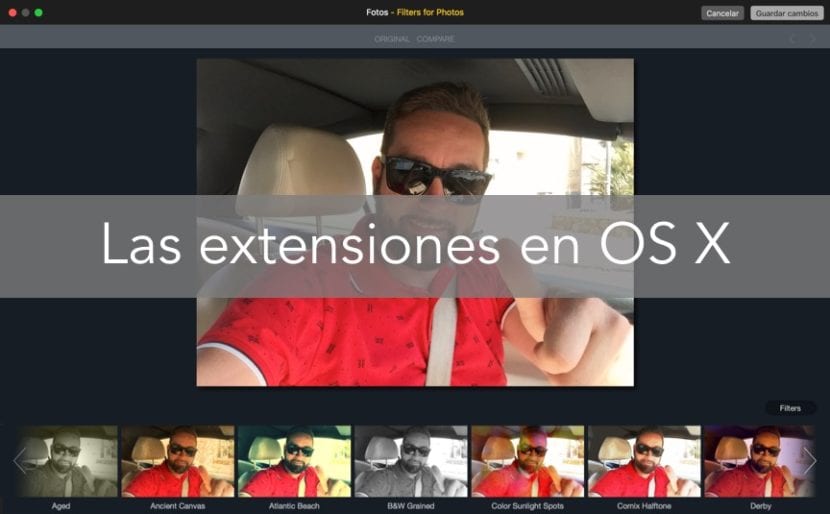
Måske er det første gang du læser om muligheden for, at OS X har brug af udvidelser, der tilhører eksterne udviklere til Apple, så når de installeres, kan de styres fra Cupertinos egne applikationer, men vores kollega Jordi har allerede gjort os til en første tilnærmelse for et stykke tid siden i denne artikel. Nu vil vi gøre det endnu tydeligere, at både «Fotos» og «Safari» -applikationerne, er to applikationer, der tillader brug af udvidelser, der tilføjer forbedringer til driften af det samme.
Nu er det i de fleste tilfælde ikke nok at installere udvidelserne, og systemet skal vide, at du har aktiveret dem for at vise dem i den specifikke applikation. For en uge siden fortalte vi dig om den nye applikation, der blev lanceret af Macphun, kaldet Filters for Photos. Denne applikation har en dobbelt funktion og vi kan begge bruge det som en separat applikation fra Apple Photos-applikationen og som en udvidelse af sidstnævnte.
I dag vil vi fortælle dig, hvordan du verificerer de udvidelser, du har til rådighed i OS X til brug med Apples egne applikationer, samt aktiver dem for at kunne bruge dem uden at skulle åbne selve applikationen om denne udvidelse fungerer som en enkeltstående applikation eller ej.
Når vi siger "hvis udvidelsen kan fungere som en uafhængig applikation", mener vi, at der er tidspunkter, som i tilfældet med Filtre til billeder, at dets udviklere har forberedt det til at fungere som en applikation og som en Photos-udvidelse på samme tid. Men ved andre lejligheder oplader det alt i udvidelser til Safari, de kan kun bruges i Safari-applikationen som udvidelser og ikke individuelt som applikationer uden for Safari.
For at se de udvidelser, vi har dtilgængelig eller installeret i Safari vi er bare nødt til at gå til Safari> Indstillinger> Udvidelser. I kolonnen til venstre kan du se de udvidelser, du har installeret, og i vinduet til højre kan du administrere disse udvidelser.
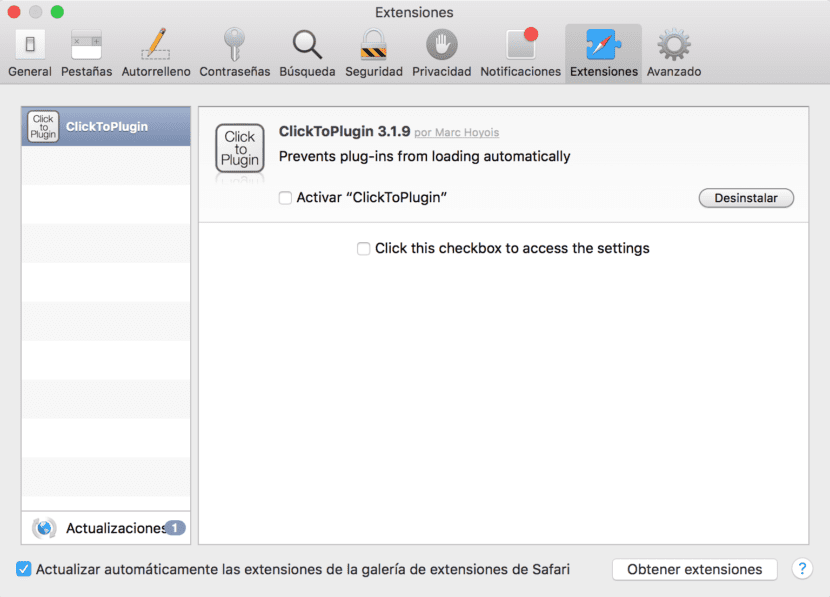
Tværtimod, hvis det, du vil bruge, er at bruge udvidelser som Macphuns filtre til fotos, skal du indtaste Indstillinger for System> Udvidelser> Fotos. Som du kan se, er i venstre kolonne alle litems, der kan bruges med de installerede udvidelser. I elementet Fotos kan vi se filtre til fotos.
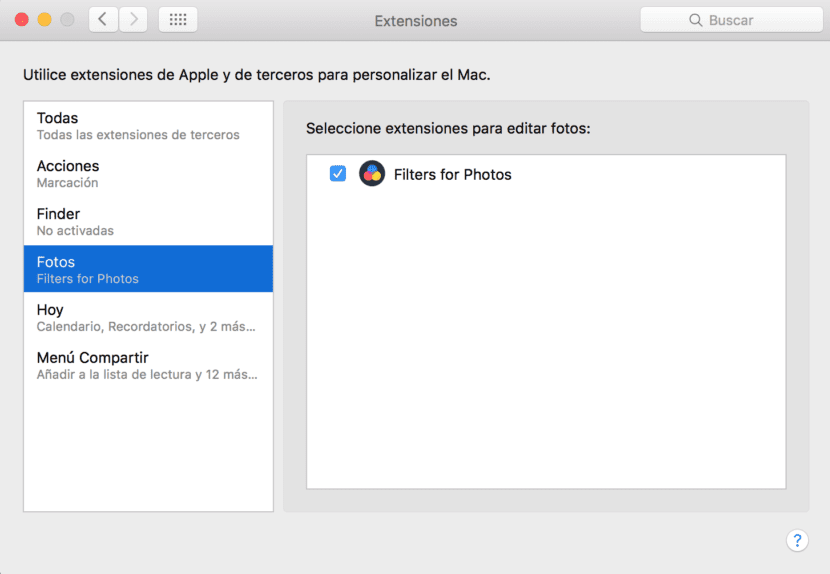
Det er utvivlsomt en meget enkel måde at styre udvidelserne i dit OS X-operativsystem på. Nu skal du bare øve lidt og kontrollere, hvilke udvidelser, der er modtagelige for at blive brugt, du har på dit system. Hvis du vil vide det hvad Apple forklarer om det af alt dette på sit supportwebsted, du kan få adgang til det herfra.